Windows 7, 10 ve 11’de çözünürlüğü ayarlama (en basit yöntem)
Windows PC’nizde ekran çözünürlüğü ayarlarını değiştirmeniz gerekirse, bunu yapmak zor değil. Varsayılan olarak daha düşük bir önerilen seçeneğe ayarlanan bir dizüstü bilgisayarda daha keskin bir çözünürlüğü denemek veya daha zayıf bir seçenekten önerilen boyuta değiştirmek isteyip istemediğinize göre, size yardımcı oluyoruz.
Windows’un kendisinin çözünürlüğü doğru ve ideal olarak ayarladığına ve sizin tarafınızdan değiştirmenize gerek olmadığına dikkat edin. Aşağıdaki yöntemlere rağmen çözünürlüğü ayarlayamadıysanız bunun nedeni grafik sürücünüzün kurulu olmamasıdır. Bu şekilde kurun.
Windows 10’da
Aşağıda size ekran ayarlarını nasıl değiştireceğinizi göstereceğiz. Önerileni seçmenizi ve yazı tipini ve simge boyutunu sisteminize göre ayarlamanızı öneririz.
1. Başlat düğmesine tıklayın.
2. Ayarlar simgesini seçin.
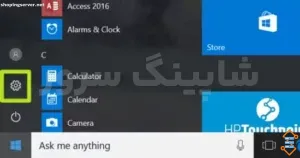
3. Sistem’i seçin.
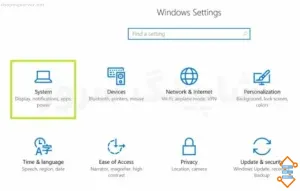
4. Gelişmiş ekran ayarlarına tıklayın.
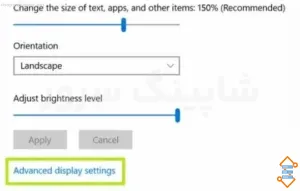
5. Çözünürlük altındaki menüye tıklayın.
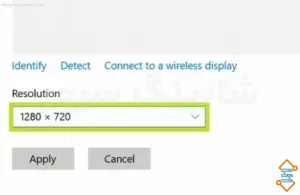
6. İstediğiniz seçeneği belirleyin. Yanındaki (Önerilen) seçeneğini seçmenizi önemle tavsiye ederiz.
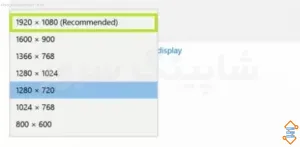
.
7. Uygula’ya tıklayın.
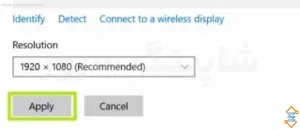
Windows 7’de
1. Masaüstüne gitmek için açık pencereleri simge durumuna küçültün veya kapatın.
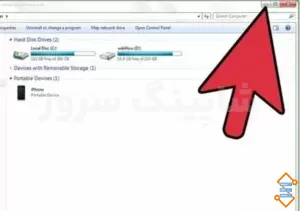
2. Masaüstüne sağ tıklayın ve ekran çözünürlüğünü seçin.
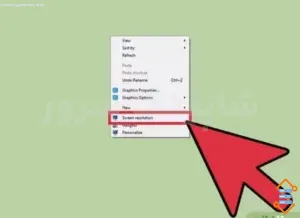
3. Birden fazla ekranınız varsa, çözünürlüğünü değiştirmek istediğiniz ekranı seçin.
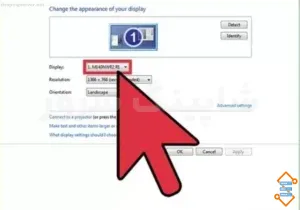
4. Bir açılır liste açmak için aşağı oka tıklayın. Kolu yukarı veya aşağı sürükleyerek açılır listeden istediğiniz çözünürlüğü seçin.
Ayrıca sayfanın yönünü de seçebilirsiniz.
5. Uygula’ya tıklayın. Ardından, yeni çözünürlükten memnunsanız Değişiklikleri Koru’yu seçin. Aksi takdirde, Geri Al’ı seçin ve çözünürlüğü yeniden ayarlayın.
Windows 11’de
1. Masaüstüne sağ tıklayın ve Ekran ayarlarına tıklayın. Ardından Ayarlar > Sistem > Görüntü sayfasına gidin.
2. Ölçek ve düzen bölümünde, Ekran çözünürlüğü’nün yanındaki açılır listeden çözünürlüğü seçin. Önerilen Windows 11 çözünürlüğünü seçmenizi öneririz.
Not: PC’nize bağlı birden fazla ekranınız varsa, çözünürlüğü değiştirmeden önce ekranınızı (aynı sayfada) seçmelisiniz.
Liste yalnızca daha düşük bir çözünürlük gösteriyorsa bunun nedeni muhtemelen ekran sürücüsünün kurulu olmamasıdır. Yalnızca PC‘niz tarafından desteklenen çözünürlükleri görmek için lütfen doğru bir ekran sürücüsü kurun.
